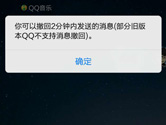AutoCAD2018怎么创建块 编辑块图文教程
AutoCAD 2018制图软件块创建与编辑图文教程
AutoCAD 2018是一款功能强大的制图软件,许多用户在初次使用时可能会遇到如何创建块的问题。本文将详细介绍如何使用AutoCAD 2018创建和编辑块,跟随以下步骤一起学习吧!
步骤一:启动AutoCAD 2018并创建块
1. 打开AutoCAD 2018软件,在菜单栏中点击“插入”选项,选择“块”下的“创建块”工具,或者直接在命令行中输入“WBLOCK”命令并按空格键。
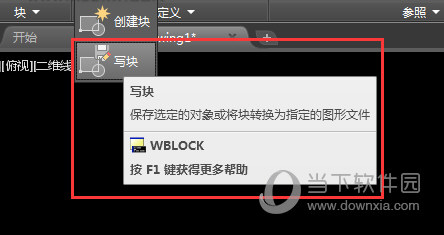
步骤二:选择要创建的块对象
2. 弹出“写块”对话框后,点击“选择对象”按钮。
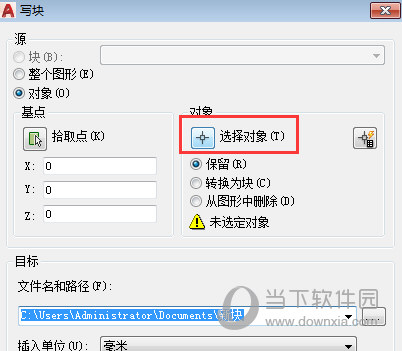
步骤三:指定块对象
3. 在绘图区域中选择你想要创建为块的图形对象,选择完成后按空格键确认。
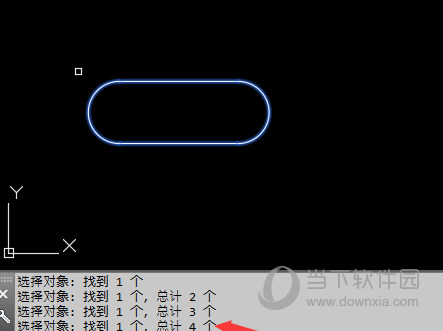
步骤四:设置块的插入点
4. 返回“写块”面板,点击“拾取点”按钮,设置块的插入点。通常选择图形对象的中点作为插入基点。
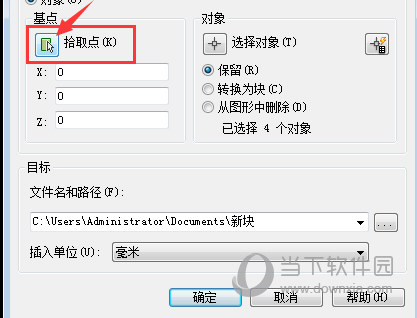
步骤五:指定块的文件名和路径
5. 设置好插入点后,返回“写块”面板,修改文件名和路径,点击后面的设置按钮。
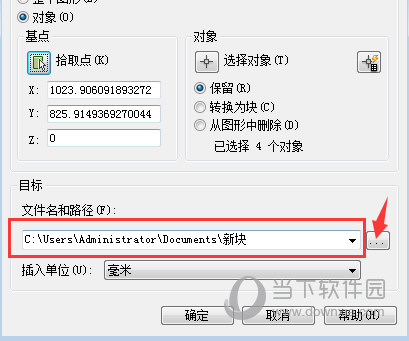
步骤六:完成块创建
6. 设置完成后,点击“写块”面板中的“确定”按钮,完成永久块的写入。
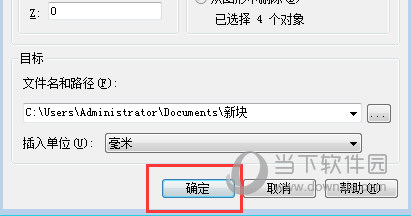
以上就是关于“AutoCAD 2018如何创建块”的全部内容,希望对您有所帮助。
版权声明:以上内容作者已申请原创保护,未经允许不得转载,侵权必究!授权事宜、对本内容有异议或投诉,敬请联系网站管理员,我们将尽快回复您,谢谢合作!